Dentro do Excel é possível realizar diversos cálculos para várias situações diferentes, possibilitando analisar dados e criar relatórios.
Mas, uma das operações mais utilizadas no Excel é descobrir o valor total de algum conjunto de números e o jeito mais rápido e simples de executar essa tarefa, é usando a função SOMA ou a opção de AutoSoma.
Ou seja, ao aplicar uma das opções acima em um intervalo numérico da sua tabela, é possível conseguir o valor total.
Sendo assim, no post de hoje, descobriremos como podemos chegar a um valor total no Excel, considerando os valores informados.
Vamos lá!
Faça o Download da Planilha da Aula para Praticar este Tutorial:
Como Descobrir o Valor Total no Excel:
Antes de mais nada, imagine que você está fazendo um inventário de algumas ferramentas que possui em sua garagem, nas quais você gostaria de vender.
Logo após a apuração dos dados, temos a tabela abaixo:
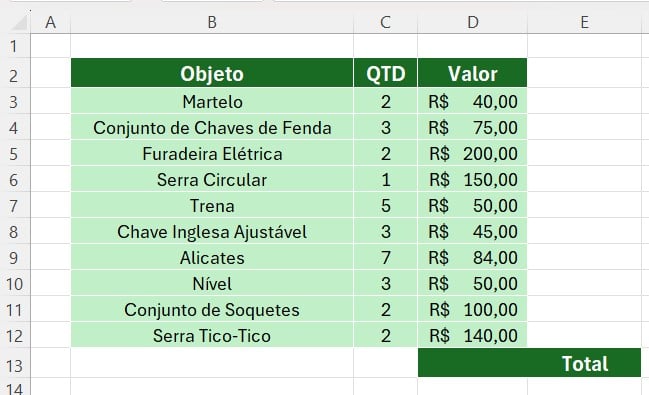
Agora, você quer saber o valor total desses materiais.
E para isso, há duas maneiras de obter o resultado desejado.
AutoSoma no Excel
A primeira opção é usar a ferramenta de AutoSoma disponível na guia do Excel.
Sendo assim, para sua aplicação é bem simples, clique em Página Inicial das guias acima, vá até a guia de Edição e selecione AutoSoma:
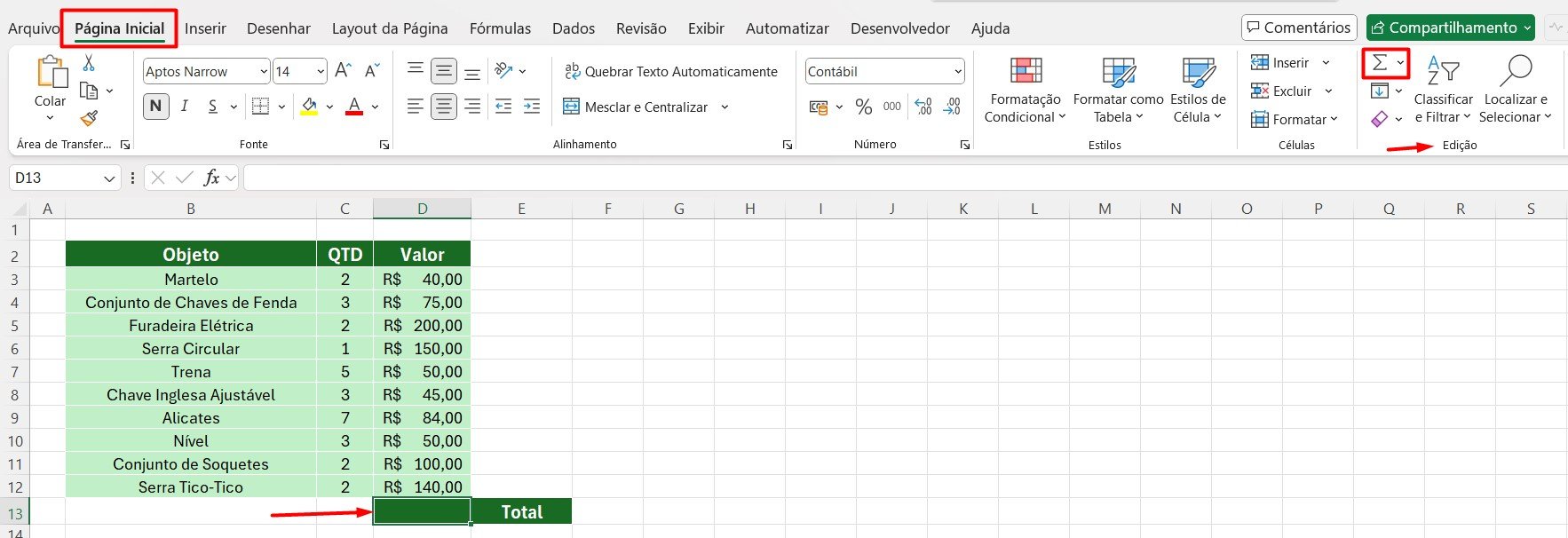
Ao selecionar essa opção, o Excel fará a soma dos valores nas células acima, desta forma:
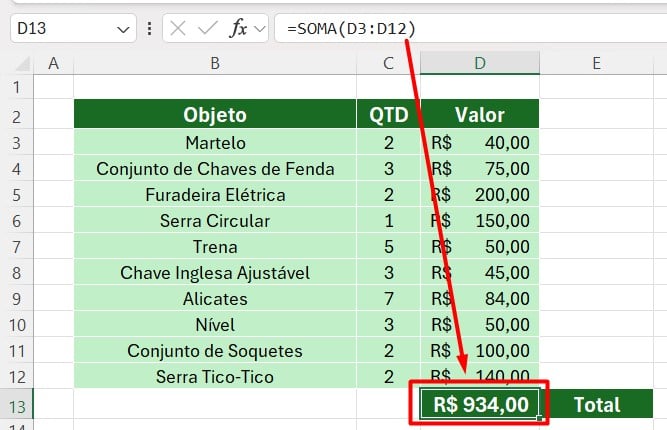
Função SOMA no Excel
Mas, também podemos aplicar a função SOMA.
Para isso, vá até a célula para calcular o total (D13) e digite a função SOMA:
=SOMA(
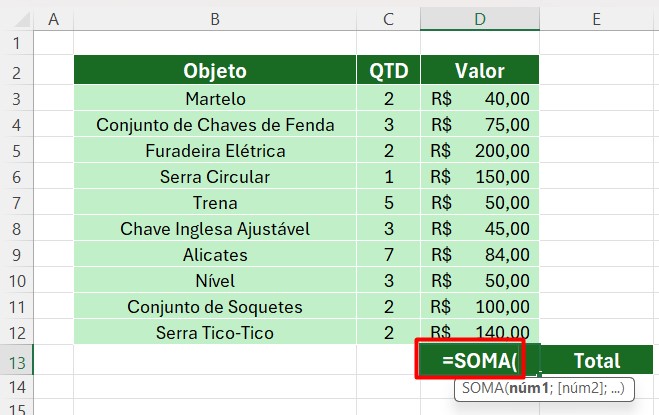
Depois, selecione os valores que você deseja somar:
=SOMA(D3:D12)
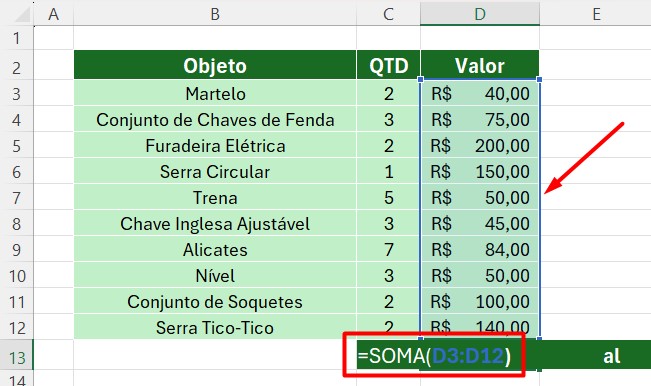
Após apertar o ENTER do teclado, é possível obter o valor total do inventário:
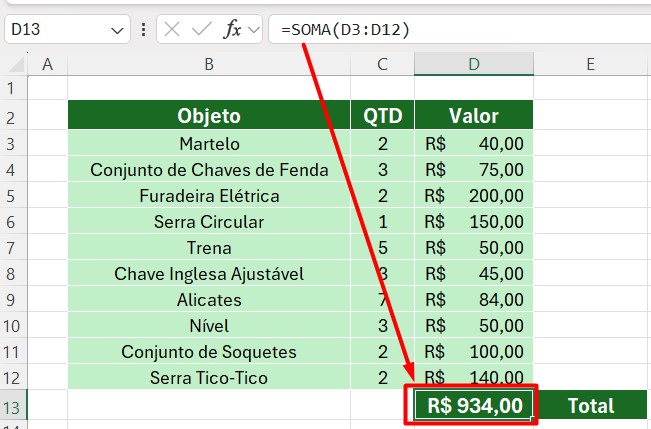
Portanto, com os métodos explicados acima, você conseguirá resultados rápidos e ainda agregar valores para o seu conhecimento em Excel.
Curso de Excel Completo:
Quer aprender Excel do Básico ao Avançado, passando por Dashboards? Clique na imagem abaixo e saiba mais sobre este Curso de Excel Completo.















